
Por que Você Precisa Fazer um Jailbreak no iPad Sem PC
O iPad e outros dispositivos da Apple são rigorosos e restritos em relação aos seus softwares. Esses sistemas operacionais móveis sempre contrastaram com a variedade de opções que o sistema operacional Android tem para personalização. A principal função de jailbreak de seus iPadOS e iOS é tornar o sistema operacional mais parecido com dispositivos Android — a capacidade de instalar aplicativos que não são aprovados pela App Store ou Apple Services. No entanto, coletamos diferentes cenários sobre porque você precisa fazer o jailbreak no seu iPad para elevar e maximizar suas funções.
- Você pode ter melhor controle e acesso sobre o seu dispositivo. Os termos e condições da Apple unificam a aparência e a aparência do seu iPad. Para outros usuários, essa abordagem é um pouco restritiva. Portanto, se você deseja personalizar seu iPad adicionando seus ícones, menus e papéis de parede, o jailbreak é a maneira de conseguir isso.
- Você pode remover aplicativos pré-instalados. O sistema operacional do iPad não condena os usuários a remover ou desinstalar aplicativos de sistemas, incluindo o Apple Watch, Game Center, e assim por diante. Esses aplicativos têm muita memória no seu dispositivo. Portanto, se você raramente usa os aplicativos e deseja removê-los, o jailbreak é a sua ajuda.
- Você pode adicionar ou instalar aplicativos restritos para dispositivos Apple. Você já experimentou quando seu amigo sugeriu um novo aplicativo e o pesquisou na App Store, e nenhum resultado foi encontrado? Bem, não fique desapontado(a). Como o jailbreak você pode remover aplicativos pré-instalados, porque ele tem o poder de instalar aplicativos não autorizados no seu iPad.
Cinco Soluções para Jailbreak no iPad Sem Computador
1. Unc0ver
Vantagem Principal: este aplicativo permite que os usuários instalem ajustes do Cydia sem enraizar seus dispositivos.
Compatibilidade com Versões do iPad: é compatível com o iPad Air (2019), o iPad Mini (5ª geração) e outras versões suscetíveis a falhas do sistema.
Facilidade de Uso: esta ferramenta é intuitiva o suficiente, pois possui apenas um botão para executar o processo de jailbreak. Mesmo os usuários que não são especializados em tecnologia podem fazer o jailbreak de seus iPads rapidamente.
O Unc0ver é um dos aplicativos mais destacados para iPhone e iPad, que fornece um processo direto para o jailbreak. Ele permite que os usuários adicionem personalização, incluindo a inserção de novos temas, papéis de parede, ícones, widgets e muito mais. Esta ferramenta pode ser adicionada facilmente ao seu dispositivo iPad selecionando apenas as funções que você deseja adicionar ao seu iPad. No entanto, é necessário observar que, enquanto você estiver usando essa ferramenta para jailbreak ou ajustar o dispositivo, alguns aplicativos restritos exigem acesso raiz. Isso significa que você precisa executar uma autorização no seu iPad para executar qualquer comando e ativar qualquer recurso que você tenha no seu dispositivo. Você pode baixar esta ferramenta acessando seu Safari e indo para a página principal. Depois de instalado, você pode pressionar diretamente o botão Jailbreak para promover a personalização do seu iPad.
2. ReachApp
Vantagem Principal: um aplicativo que permite aos usuários executar um processo de tela dividido restrito para dispositivos iOS e iPadOS.
Compatibilidade com Versões do iPad: esta ferramenta funciona em todos os dispositivos iPad com o iPadOS 10.2 ou versões posteriores.
Facilidade de Uso: este aplicativo pode ser usado por pessoas que não têm uma tecnologia para dividir seus dispositivos para iPad. Ele usa o sensor de identificação de toque para ter uma tela dividida seu dispositivo para iPad.
Suponha que você esteja no streaming do YouTube, mas deve enviar uma mensagem ao seu amigo sobre alguma coisa. Uma tela dividida é a melhor maneira de executar a tarefa nos dois sentidos. Suponha que você seja um usuário do iPhone ou usando um dispositivo iPad. Nesse caso, infelizmente, é impossível fazer a função de tela dividida. Ou não é? O ReachApp é um dos ajustes e funções do jailbreaking, onde os usuários podem executar opções multitarefa, como o recurso de tela dividida. Ao tocar no toque do ID, ele está na tela do seu iPad. Você pode usar dois aplicativos no seu dispositivo no momento exato. Além disso, essa ferramenta pode realizar a triagem de paisagem e retrato, o que é favorável para dispositivos para iPad com uma taxa de tela mais ampla.
3. JailbreakMe.com
Vantagem Principal: ele fornece uma opção para reverter a opção de jailbreak. Restaura seu dispositivo com o aplicativo iTunes.
Compatibilidade com Versões do iPad: este aplicativo pode ser executado e funcionar no iPad (1ª geração), iPad 2, iPad (3ª geração) e iPad mini (todos os modelos).
Facilidade de Uso: este aplicativo de jailbreak pode ir para o iPad sem computador, pois ele pode funcionar no seu dispositivo e você poderá instalar uma personalização diferente. Portanto, é conveniente de ser usado por usuários não profissionais que desejam personalizar seus iPhones.
Outra ferramenta que pode fazer jailbreak nos dispositvos iPad Devices sem depender de computadores é o JailbreakMe. A partir do próprio nome, este aplicativo pode fornecer um grande número de ajustes e personalização para o seu dispositivo. Ele inclui um aplicativo alternativo para a App Store instalar diferentes ajustes chamados Cydia em seu pacote. Com este aplicativo, você pode instalar temas, funções, firmware e outras personalizações necessárias para o seu dispositivo iPad. Com ele, há uma opção para reverter a personalização adicionada ao seu dispositivo iPad. Portanto, é favorável para novos usuários usarem esse tipo de tecnologia e função.
4. Cylinder Reborn
Vantagem Principal: é uma aplicação de jailbreak que se concentra na estética da tela inicial do iPad.
Compatibilidade com Versões do iPad: ele funciona para todos os dispositivos iPad que executam o iPadOS 13 e 14 em seu sistema.
Facilidade de Uso: não foi projetado para pessoas que conhecem a tecnologia. Isso significa que essa ferramenta é um aplicativo intuitivo para personalizar o layout da tela inicial.
Você está cansado(a) de ter uma animação e layout tediosos da tela inicial? Nós também. Assim, apresentamos a você o aplicativo que pode fazer jailbreak no iPad sem computador para personalizar o layout da tela inicial. Esta ferramenta é o Cylinder Reborn. Este aplicativo de jailbreak foi projetado propositadamente para atender à aparência e animação da tela inicial do seu iPad. Possui mais de cinco dezenas de animações da tela inicial que os usuários podem escolher. Além disso, permite que os usuários selecionem mais de uma animação de layout para randomizar como eles aparecem na tela inicial. Você pode deslizar da esquerda para a direita ou vice-versa para ver a animação que ele fornece à sua tela inicial. Além disso, pode facilmente ativar e desativar esse ajuste indo ao aplicativo de configurações e alternando o botão.
5. Apptoko
Vantagem Principal: esta ferramenta pode realizar um jailbreak no iPad sem um computador, focado na organização de seus aplicativos.
Compatibilidade com Versões do iPad: ele suporta dispositivos iPad que executam o iPadOS 15, a versão mais recente do sistema operacional do iPad.
Facilidade de Uso: esta ferramenta é um organizador de aplicativos e alternativo à App Store. É tão intuitivo quanto a loja de aplicativos oficial. Os usuários podem navegar facilmente por suas funções.
O último na lista de soluções de jailbreak é Apptoko. Esta ferramenta pode gerenciar e organizar aplicativos dedicados ao seu dispositivo para iPad e ter melhor acessibilidade. Sua principal função é baixar e instalar aplicativos restritos e classificá-los como os usuários desejam organizá-los. Por exemplo, se o seu App Music continua travando, você pode instalar um aplicativo restrito aos dispositivos Apple. Um dos exemplos de aplicativos restritos na App Store é o Pandora. Você pode instalar este aplicativo sem se preocupar com sua compatibilidade e função, pois o AppToko suporta essa ferramenta de streaming. Além disso, você pode compartilhar facilmente aplicativos de diferentes usuários que estão usando o AppToko.
Dica Extra: Use o iOS System Recovery Depois do Jailbreak
Vantagem Principal: possui duas opções de modo de recuperação para iPad que tiveram problemas de sistema durante o jailbreak. Esses modos incluem o modo avançado e padrão.
Compatibilidade com Versões do iPad: ele suporta dispositivos iPad, incluindo iPad Pro, iPad Mini, iPad Air e iPad, todos os modelos
Facilidade de Uso: todas as suas funções vêm com uma breve descrição, permitindo que os usuários leiam e conheçam a função de cada botão. Em sua página principal, ele também classifica o problema do sistema que esta ferramenta pode corrigir. Você só precisa selecionar o erro causado pelo jailbreak.
Todos sabemos que o jailbreak vem com desvantagens. Remover a restrição e colocar nosso dispositivo nu nas falhas de malware e sistema pode causar falhas significativas no sistema. O AceThinker iOS System Recovery é um eficiente utilitário iOS que fornece uma melhor taxa de recuperação para dispositivos Apple. Ele foi projetado com dois modos que podem corrigir erros causados pelo jailbreak. Esta ferramenta possui uma opção de correção rápida que analisa o erro e corrige o problema sem baixar seu firmware. No entanto, suponha que o erro esteja causando um obstáculo significativo que compreendeu o processo original do seu dispositivo. Nesse caso, você pode usar o modo de recuperação. Este processo permite que os usuários baixem o firmware dedicado ao seu iPad e o instale no dispositivo para erradicar os problemas no sistema operacional do iPad. Para saber como corrigir erros causados pelo jailbreak, siga o guia abaixo.
Teste grátis
Download grátis
Windows 11/10/8
Download seguro
Download grátis
Mac OS X 10.15 e acima
Download seguro



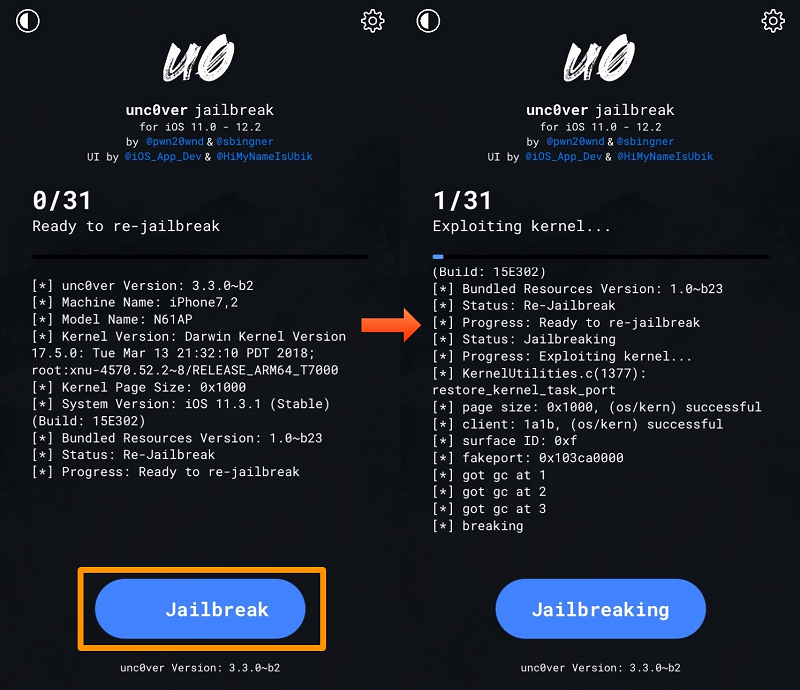
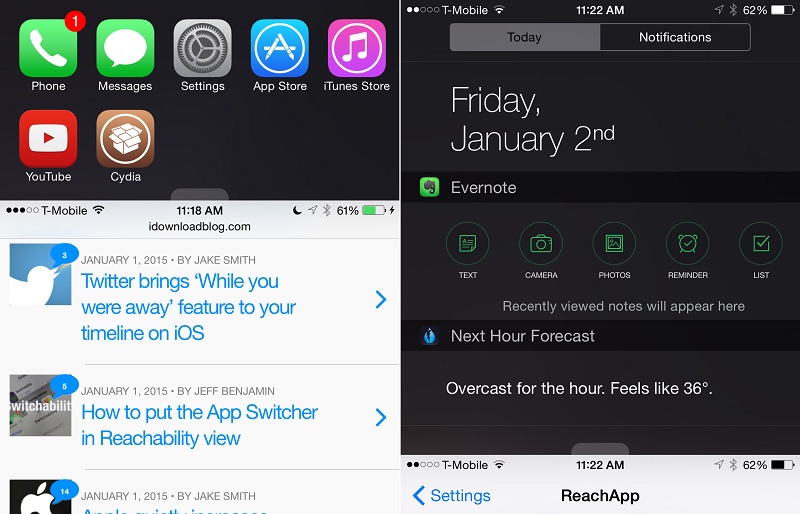
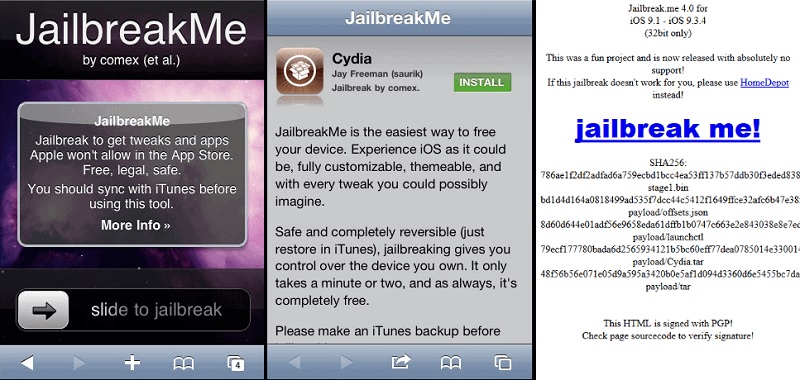
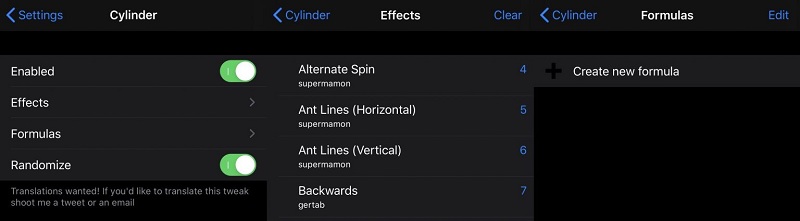
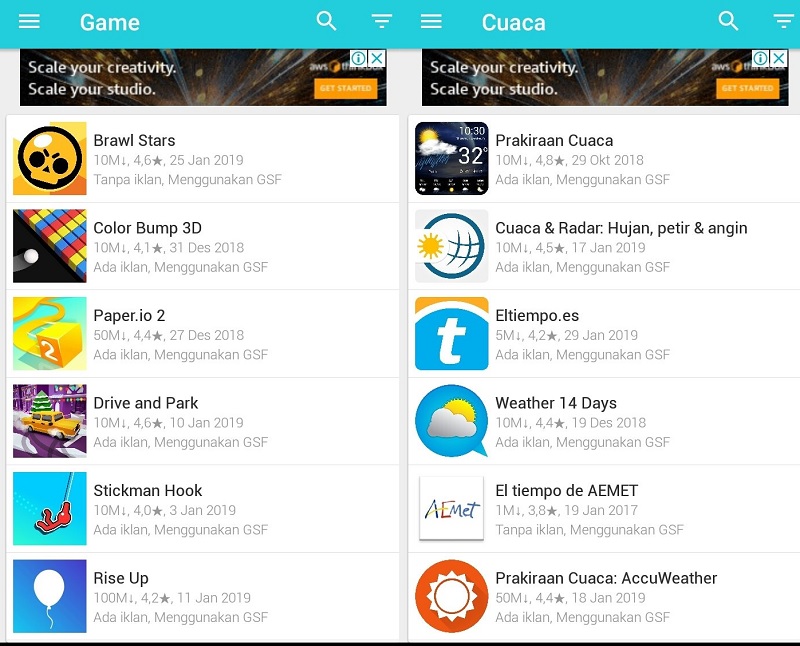
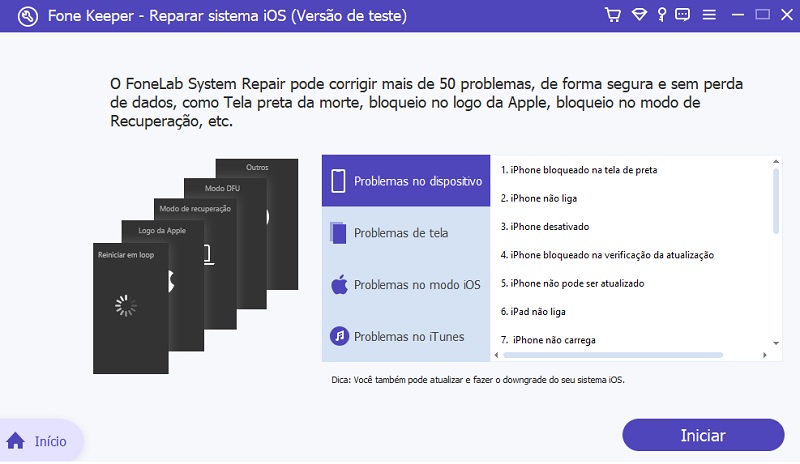
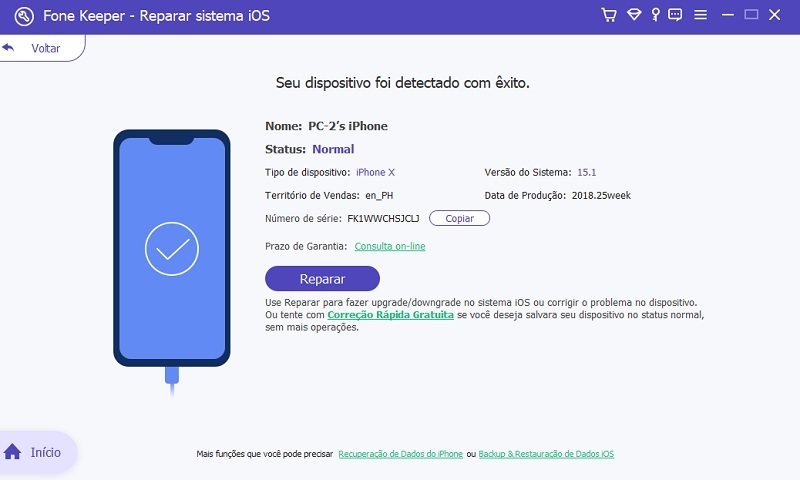
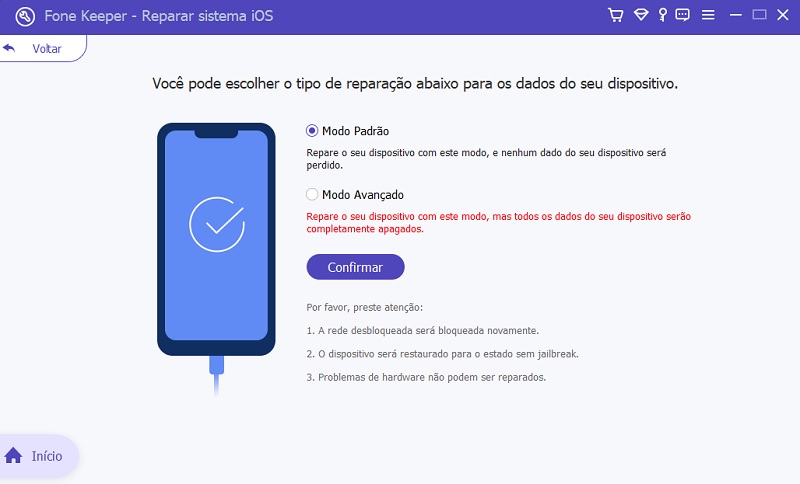
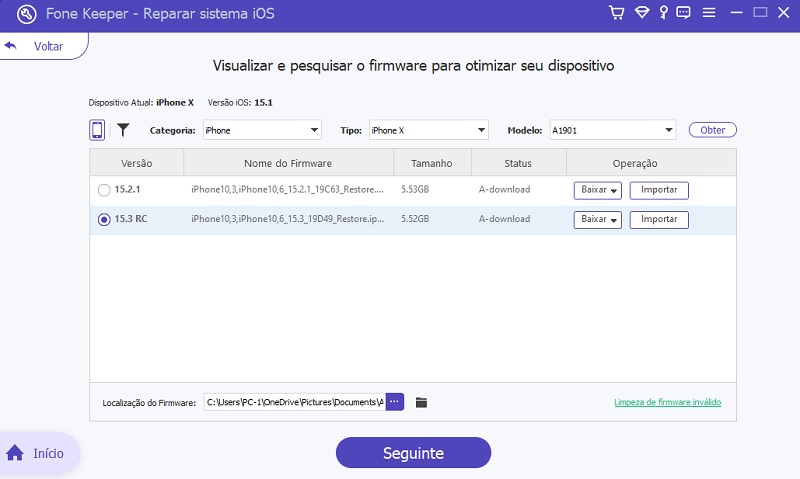
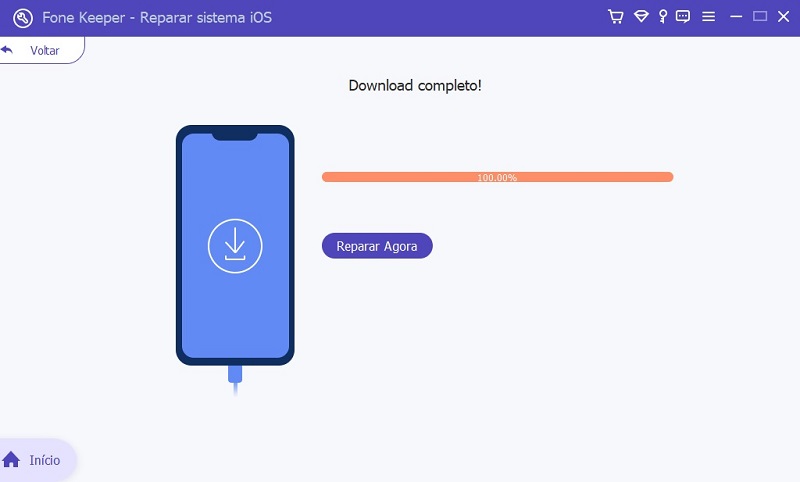
![[2024 Resposta Atualizada] Por Que o iPad Fica Preso no Modo Fone de Ouvido?](https://www.acethinker.com.br/wp-content/uploads/2023/07/feature-ipad-stuck-in-headphone-mode.jpg)
